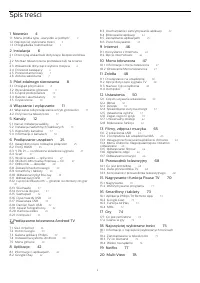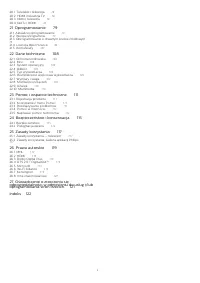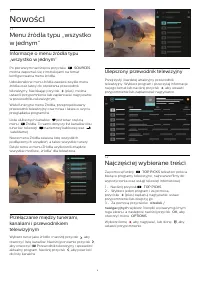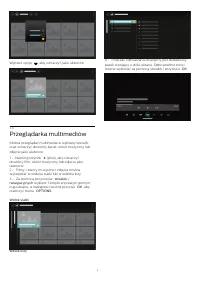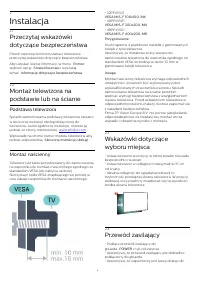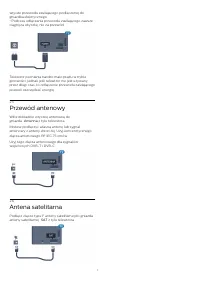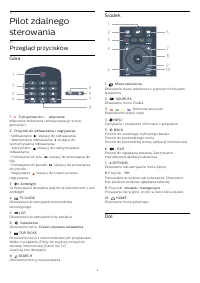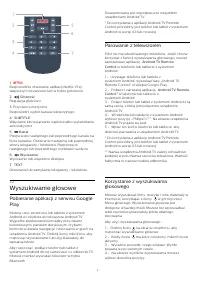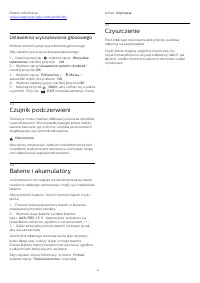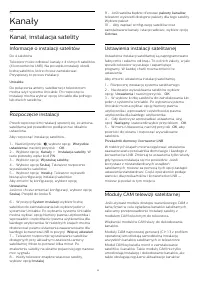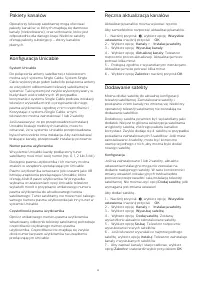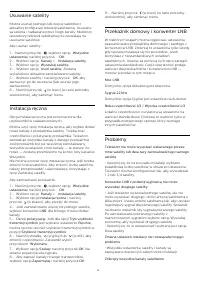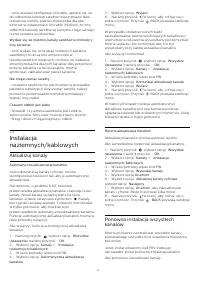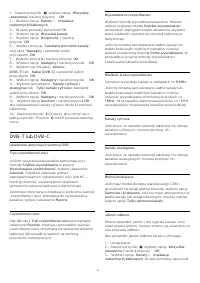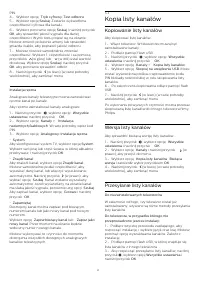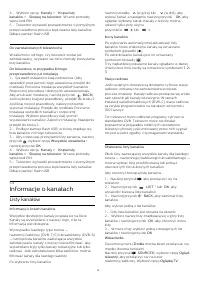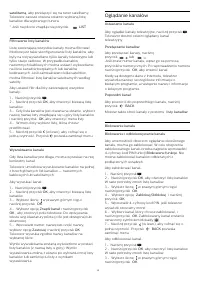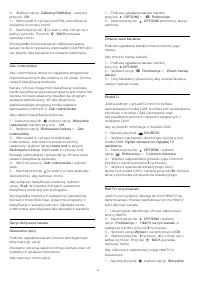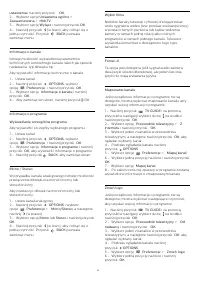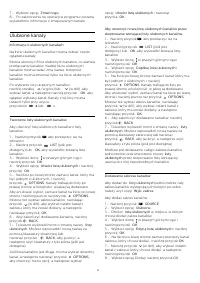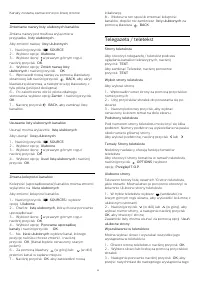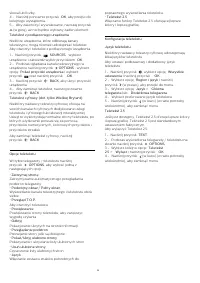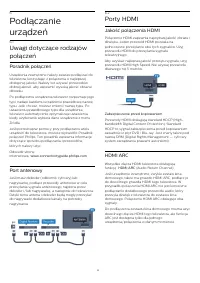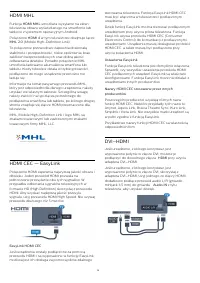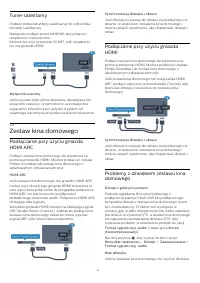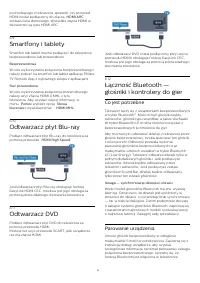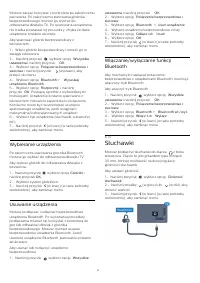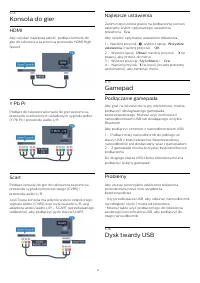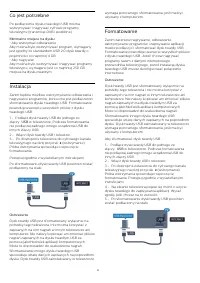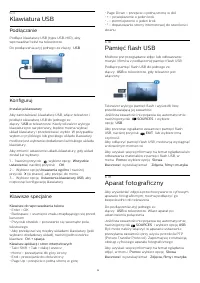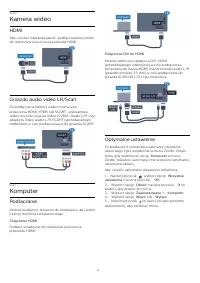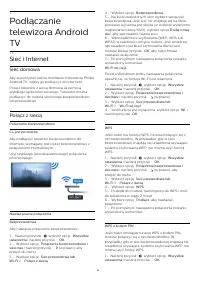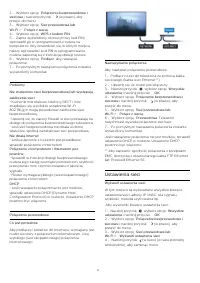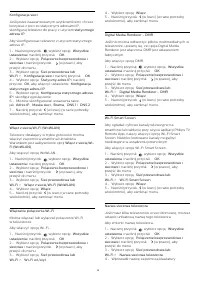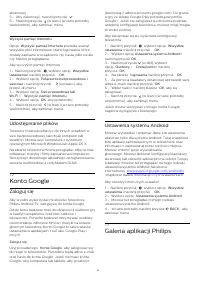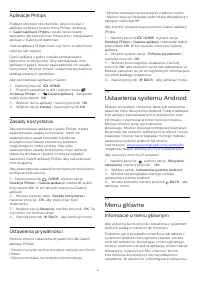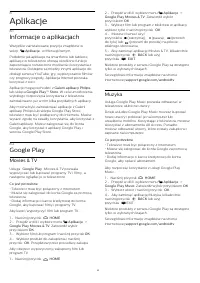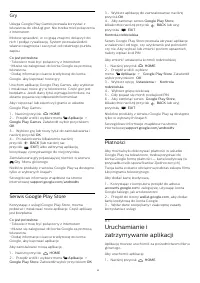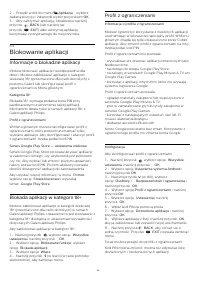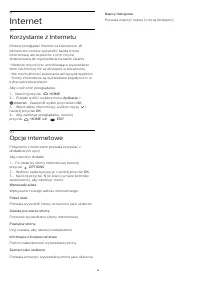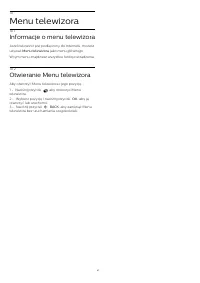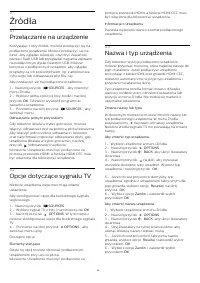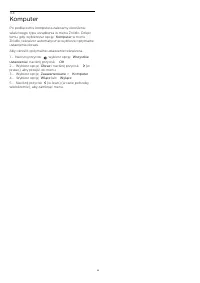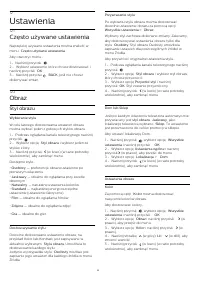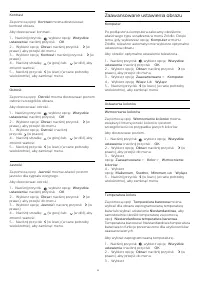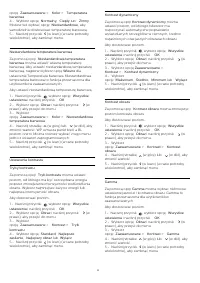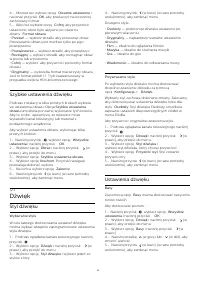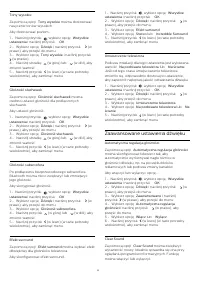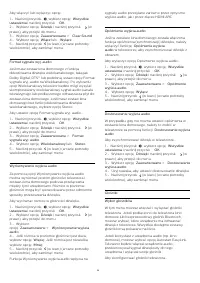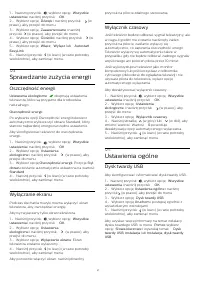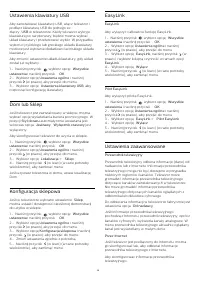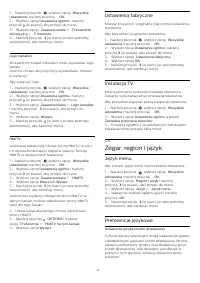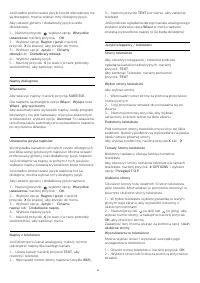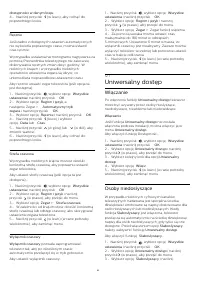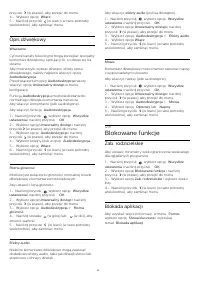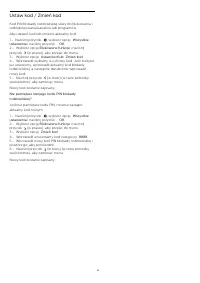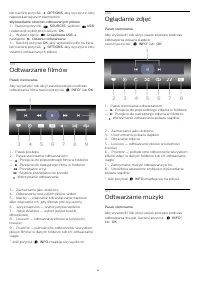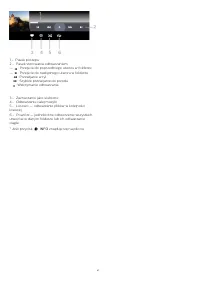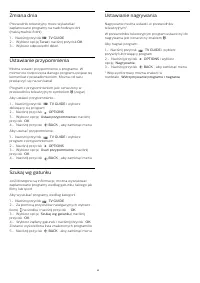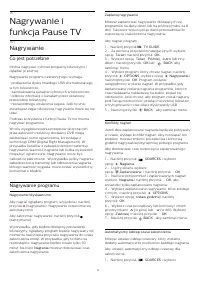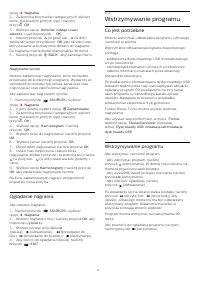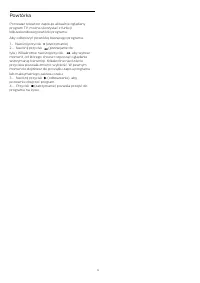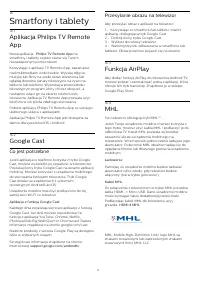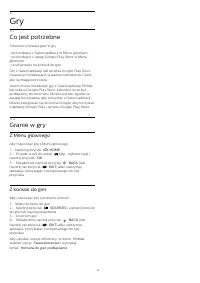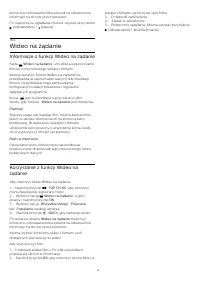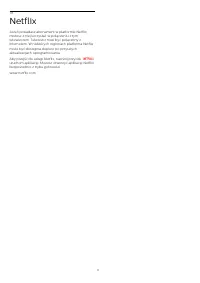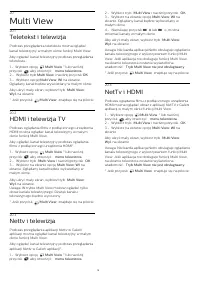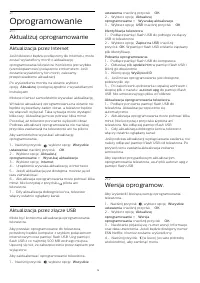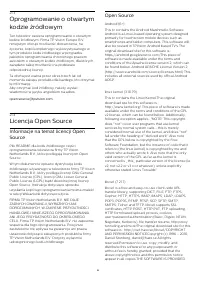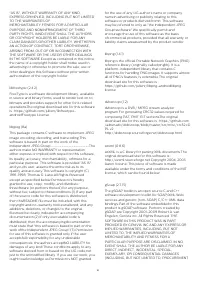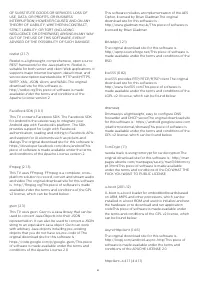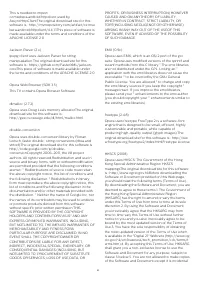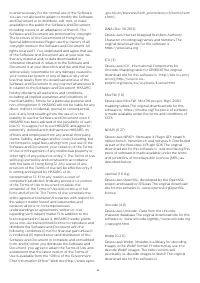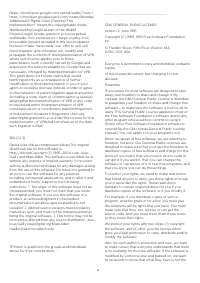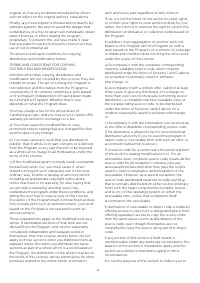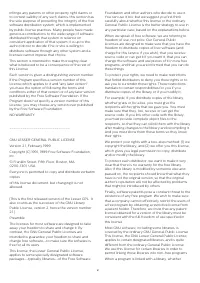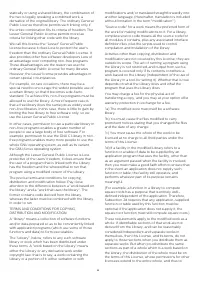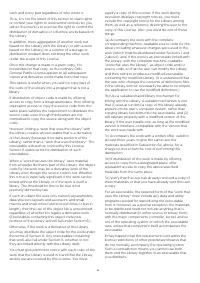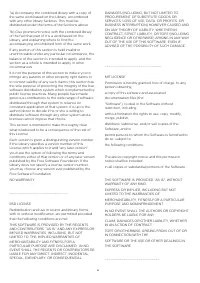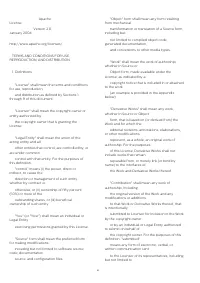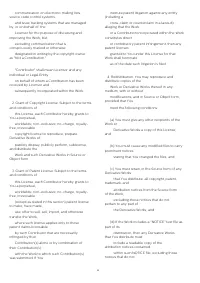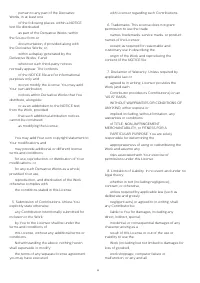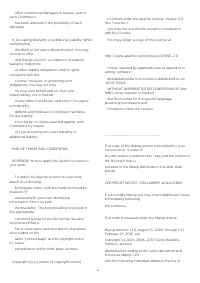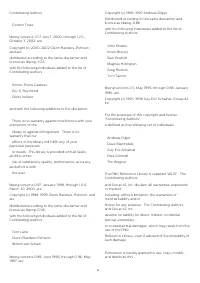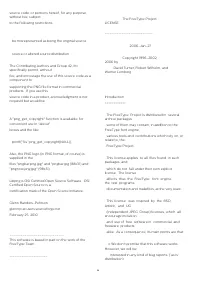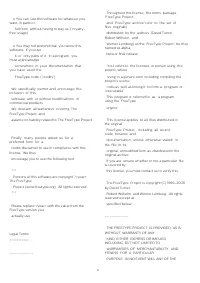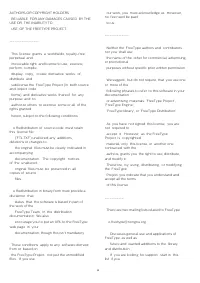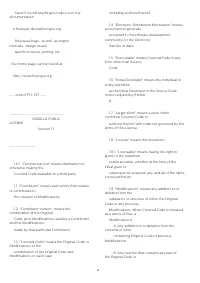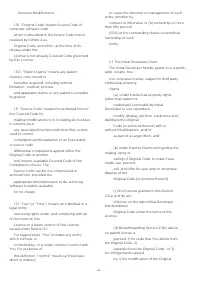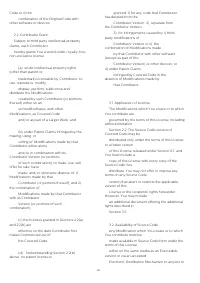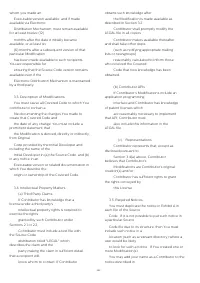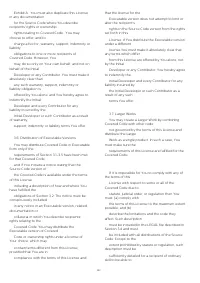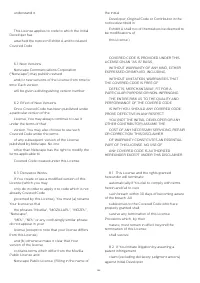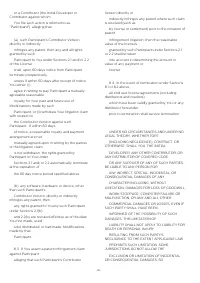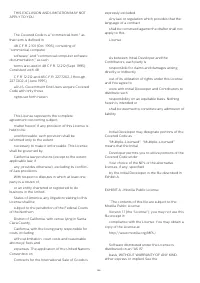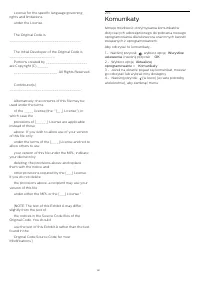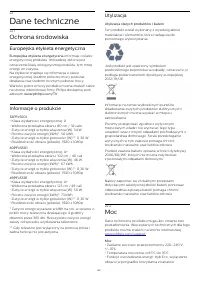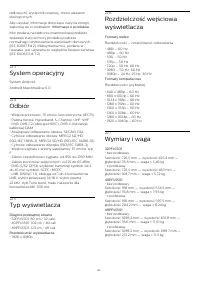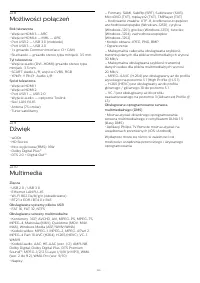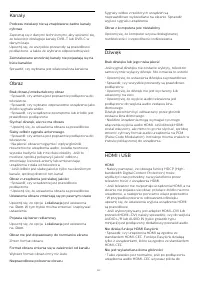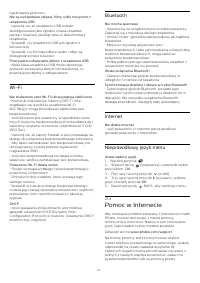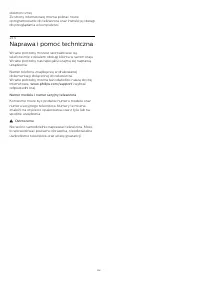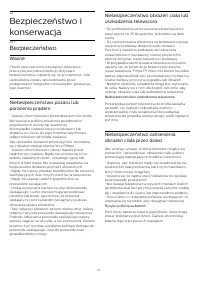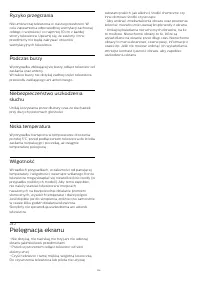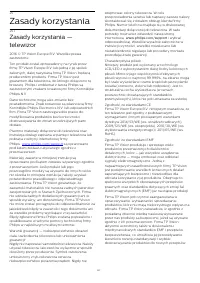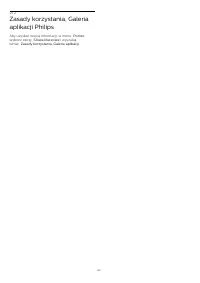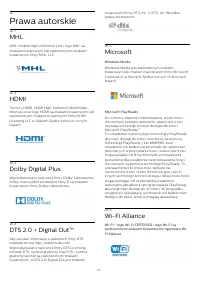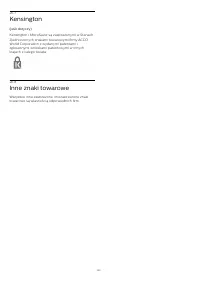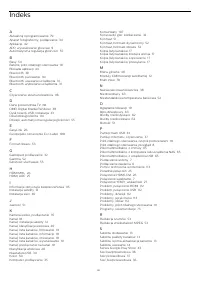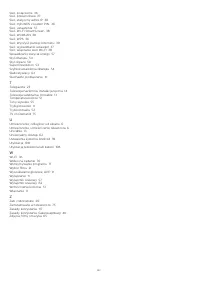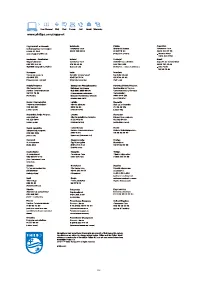Strona 2 - Spis treści
Spis treści 1 Nowości 4 1.1 Menu źródła typu „wszystko w jednym” 4 1.2 Najczęściej wybierane treści 4 1.3 Przeglądarka multimediów 5 2 Instalacja 6 2.1 Przeczytaj wskazówki dotyczące bezpieczeństwa 6 2.2 Montaż telewizora na podstawie lub na ścianie 6 2.3 Wskazówki dotyczące wyboru miejsca 6 2.4 Prz...
Strona 4 - Nowości; Ulepszony przewodnik telewizyjny; Najczęściej wybierane treści
1 Nowości 1.1 Menu źródła typu „wszystkow jednym” Informacje o menu źródła typu„wszystko w jednym” Po pierwszym naciśnięciu przycisku SOURCES można zapoznać się z instrukcjami na tematkonfigurowania menu źródła. Udoskonalone menu źródła zawiera zwykłe menuźródła oraz łatwy do otwierania przewodnik...
Strona 5 - Przeglądarka multimediów
Wybierz opcję , aby oznaczyć jako ulubione 1.3 Przeglądarka multimediów Można przeglądać multimedia w wybrany sposóboraz oznaczyć dowolny kanał, utwór muzyczny lubzdjęcie jako ulubione. 1 - Naciśnij przycisk (plus), aby oznaczyć dowolny film, utwór muzyczny lub zdjęcie jakoulubione. 2 - Filmy, u...
Strona 6 - Instalacja; Podstawa telewizora; Przewód zasilający
2 Instalacja 2.1 Przeczytaj wskazówkidotyczące bezpieczeństwa Przed rozpoczęciem korzystania z telewizoraprzeczytaj wskazówki dotyczące bezpieczeństwa. Aby uzyskać więcej informacji, w menu Pomoc wybierz opcję Słowa kluczowe i wyszukaj temat Informacje dotyczące bezpieczeństwa . 2.2 Montaż telewizor...
Strona 7 - Przewód antenowy; Antena satelitarna
wtyczki przewodu zasilającego podłączonej dogniazdka elektrycznego.• Podczas odłączania przewodu zasilającego zawszeciągnij za wtyczkę, nie za przewód. Telewizor pochłania bardzo mało prądu w trybiegotowości, jednak jeśli telewizor nie jest używanyprzez długi czas, to odłączenie przewodu zasilająceg...
Strona 8 - Przegląd przycisków; Góra
3 Pilot zdalnegosterowania 3.1 Przegląd przycisków Góra 1 . Tryb gotowości / włączanie Włączanie telewizora i przełączanie go w trybgotowości. 2 . Przyciski do odtwarzania i nagrywania • Odtwarzanie , służący do odtwarzania • Wstrzymanie odtwarzania , służący do wstrzymywania odtwarzania• Zatr...
Strona 9 - Wyszukiwanie głosowe; Parowanie z telewizorem
1 . Bezpośrednie otwieranie aplikacji Netflix. Przywłączonym telewizorze lub w trybie gotowości. 2 . Głośność Regulacja głośności. 3 . Przyciski numeryczne Bezpośredni wybór kanału telewizyjnego. 4 . SUBTITLE Włączanie lub wyłączanie napisów albo wyświetlanieautomatyczne. 5 . Kanał Przejście d...
Strona 10 - Ustawienia wyszukiwania głosowego; Czujnik podczerwieni
Dalsze informacje: www.support.google.com/androidtv Ustawienia wyszukiwania głosowego Możesz zmienić język wyszukiwania głosowego. Aby ustawić język wyszukiwania głosowego... 1 - Naciśnij przycisk , wybierz opcję Wszystkie ustawienia i naciśnij przycisk OK . 2 - Wybierz opcję Ustawienia systemu An...
Strona 11 - Przyciski na telewizorze
4 Włączanie iwyłączanie 4.1 Włączanie lub przełączanie wtryb gotowości Upewnij się, że jest podłączony do sieci elektrycznej.Podłącz dołączony przewód zasilający do złącza AC in na tylnym panelu telewizora. Zaświeci się wskaźnik świetlny u dołu telewizora. Włączanie Naciśnij przycisk na pilocie, a...
Strona 12 - Kanały; Kanał, instalacja satelity; Informacje o instalacji satelitów
5 Kanały 5.1 Kanał, instalacja satelity Informacje o instalacji satelitów Do 4 satelitów Telewizor może odbierać kanały z 4 różnych satelitów(4 konwerterów LNB). Na początku instalacji określliczbę satelitów, które chcesz zainstalować.Przyspieszy to proces instalacji. Unicable Do połączenia anteny s...
Strona 15 - Aktualizuj kanały
• Jeśli używasz konfiguracji Unicable, upewnij się, żedo odbiornika telewizji satelitarnej przypisano dwaunikatowe numery pasma użytkownika dla obutunerów w ustawieniach Unicable. Możliwe, że innyodbiornik telewizji satelitarnej korzysta z tego samegonumeru pasma użytkownika. Wydaje się, że niektóre...
Strona 17 - Kopia listy kanałów; Kopiowanie listy kanałów
PIN. 4 - Wybierz opcję Tryb cyfrowy: Test odbioru . 5 - Wybierz opcję Szukaj . Zostanie wyświetlona częstotliwość cyfrowa dla kanału. 6 - Wybierz ponownie opcję Szukaj i naciśnij przycisk OK , aby sprawdzić jakość sygnału dla danej częstotliwości. Wynik testu pojawi się na ekranie.Możesz zmienić poł...
Strona 18 - Informacje o kanałach; Listy kanałów
4 - Wybierz opcję Kanały > Kopia listy kanałów > Skopiuj na telewizor . W razie potrzeby wpisz kod PIN. 5 - Telewizor wyświetli powiadomienie o pomyślnym przeprowadzeniu procesu kopiowania listy kanałów.Odłącz pamięć flash USB. Do zainstalowanych telewizorów W zależności od tego, czy telewizor...
Strona 19 - Oglądanie kanałów
satelitarną , aby przełączyć się na tuner satelitarny. Telewizor zawsze otwiera ostatnio wybraną listękanałów dla wybranego tunera. * Jeśli na pilocie znajduje się przycisk LIST Filtrowanie listy kanałów Listę zawierającą wszystkie kanały można filtrować.Możliwe jest takie skonfigurowanie listy ka...
Strona 22 - Ulubione kanały
7 - Wybierz opcję Zmień logo . 8 - Po zakończeniu tej operacji w programie zostaną wyświetlone informacje o zmapowanym kanale. Ulubione kanały Informacje o ulubionych kanałach Na liście ulubionych kanałów można zebrać częstooglądane kanały. Można utworzyć 8 list ulubionych kanałów, co ułatwiaprzełąc...
Strona 23 - Telegazeta / teletekst
Kanały zostaną zaznaczone po lewej stronie. Zmienianie nazwy listy ulubionych kanałów Zmiana nazwy jest możliwa wyłącznie wprzypadku listy ulubionych . Aby zmienić nazwę listy ulubionych ... 1 - Naciśnij przycisk SOURCE . 2 - Wybierz opcję Ulubione . 3 - Wybierz ikonę w prawym górnym rogu i naci...
Strona 25 - Porty HDMI; Jakość połączenia HDMI
6 Podłączanieurządzeń 6.1 Uwagi dotyczące rodzajówpołączeń Poradnik połączeń Urządzenia zewnętrzne należy zawsze podłączać dotelewizora, korzystając z połączenia o najlepszejdostępnej jakości. Należy też używać przewodówdobrej jakości, aby zapewnić wysoką jakość obrazu idźwięku. Po podłączeniu urząd...
Strona 27 - Scart; Wyjście audio — optyczne
Zabezpieczenie przed kopiowaniem Przewody DVI i HDMI obsługują systemzabezpieczenia przed kopiowaniem HDCP (High-bandwidth Digital Content Protection). StandardHDCP to sygnał zabezpieczenia przed kopiowaniemzawartości z płyt DVD i Blu-ray. Jest znany także podnazwą DRM (Digital Rights Management — c...
Strona 28 - Karta Smart; Hasła i kody PIN; Odbiornik — dekoder; Odbiornik telewizji kablowej
CI+ (moduł dostępu warunkowego, CAM) itowarzyszącą mu kartę Smart po wykupieniusubskrypcji na programy. Takie programy mają wysokipoziom zabezpieczenia przed kopiowaniem. Aby uzyskać więcej informacji na temat warunków,skontaktuj się z operatorem telewizji cyfrowej. Karta Smart Operatorzy telewizji ...
Strona 29 - Tuner satelitarny; Zestaw kina domowego
Tuner satelitarny Podłącz przewód anteny satelitarnej do odbiornikatelewizji satelitarnej. Następnie podłącz przewód HDMI, aby połączyćurządzenie z telewizorem.Możesz też użyć przewodu SCART, jeśli urządzenienie ma gniazda HDMI. Wyłącznik czasowy Jeśli używasz tylko pilota dekodera, dezaktywuj tenwy...
Strona 30 - Smartfony i tablety; Odtwarzacz płyt Blu-ray; Co jest potrzebne
pochodzącego z telewizora, sprawdź, czy przewódHDMI został podłączony do złącza HDMI ARC zestawu kina domowego. Wszystkie złącza HDMI wtelewizorze są typu HDMI ARC. 6.9 Smartfony i tablety Smartfon lub tablet można podłączyć do telewizorabezprzewodowo lub przewodowo. Bezprzewodowa W celu wykorzystan...
Strona 31 - Słuchawki
Możesz zacząć korzystać z kontrolera po zakończeniuparowania. Po zakończeniu parowania głośnikabezprzewodowego możesz go wybrać doodtwarzania dźwięku TV. Po sparowaniu urządzenianie trzeba powtarzać tej procedury, chyba że daneurządzenie zostanie usunięte. Aby sparować głośnik bezprzewodowy ztelewiz...
Strona 33 - Formatowanie
Co jest potrzebne Po podłączeniu dysku twardego USB możnawstrzymywać i nagrywać cyfrowe programytelewizyjne (transmisje DVB i podobne). Minimalne miejsce na dysku • Aby wstrzymać odtwarzanieAby można było wstrzymywać program, wymaganyjest zgodny ze standardem USB 2.0 dysk twardy opojemności co najmn...
Strona 34 - Klawiatura USB; Podłączanie; Pamięć flash USB
6.17 Klawiatura USB Podłączanie Podłącz klawiaturę USB (typu USB-HID), abywprowadzać tekst na telewizorze. Do podłączenia użyj jednego ze złączy USB . Konfiguruj Instalacja klawiatury Aby zainstalować klawiaturę USB, włącz telewizor ipodłącz klawiaturę USB do jednego zezłączy USB w telewizorze. Kied...
Strona 35 - Kamera wideo; HDMI; Komputer
6.20 Kamera wideo HDMI Aby uzyskać najlepszą jakość, podłącz kamerę wideodo telewizora za pomocą przewodu HDMI. Gniazdo audio video LR/Scart Do podłączenia kamery wideo można użyćpołączenia HDMI, YPbPr lub SCART. Jeśli kamerawideo ma tylko wyjścia Video (CVBS) i Audio L/R, użyjadaptera Video Audio L...
Strona 36 - Sieć i Internet; Sieć domowa
7 Podłączanietelewizora AndroidTV 7.1 Sieć i Internet Sieć domowa Aby wykorzystać pełnię możliwości telewizora PhilipsAndroid TV, należy go podłączyć do Internetu. Połącz telewizor z siecią domową za pomocąszybkiego łącza internetowego. Telewizor możnapodłączyć do routera sieciowego bezprzewodowolub...
Strona 37 - Ustawienia sieci
2 - Wybierz opcję Połączenie bezprzewodowe i sieciowe i naciśnij przycisk (w prawo), aby przejść do menu. 3 - Wybierz opcję Sieć przewodowa lub Wi-Fi > Połącz z siecią . 4 - Wybierz opcję WPS z kodem PIN . 5 - Zapisz wyświetlony ośmiocyfrowy kod PIN i wprowadź go w oprogramowaniu routera nakomp...
Strona 39 - Udostępnianie plików; Konto Google; Zaloguj się; Galeria aplikacji Philips
ekranowej. 5 - Aby zakończyć, naciśnij przycisk . 6 - Naciśnij przycisk (w lewo) (w razie potrzeby wielokrotnie), aby zamknąć menu. Wyczyść pamięć Internetu Opcja Wyczyść pamięć Internetu pozwala usunąć wszystkie pliki internetowe i dane logowania, którezostały zapisane w urządzeniu, np. hasła, ...
Strona 40 - Ustawienia systemu Android; Informacje o menu głównym
Aplikacje Philips Podłącz telewizor do Internetu, aby korzystać zaplikacji wybranych przez firmę Philips. Aplikacjez Galerii aplikacji Philips zostały opracowane specjalnie dla telewizorów. Pobieranie i instalowanieaplikacji z Galerii jest darmowe. Galeria aplikacji Philips może się różnić w zależno...
Strona 42 - Aplikacje; Informacje o aplikacjach; Muzyka
8 Aplikacje 8.1 Informacje o aplikacjach Wszystkie zainstalowane pozycje znajdziesz wsekcji Aplikacje w Menu głównym. Podobnie jak aplikacje na smartfonie lub tablecie,aplikacje w telewizorze oferują określone funkcjezapewniające rozszerzone możliwości korzystania ztelewizora. Dostępne są między i...
Strona 44 - Blokowanie aplikacji; Informacje o blokadzie aplikacji
2 - Przejdź w dół do menu Aplikacje , wybierz żądaną pozycję i zatwierdź wybór przyciskiem OK . 3 - Aby zatrzymać aplikację, kilkakrotnie naciśnij przycisk BACK (lub naciśnij raz przycisk EXIT ) albo zatrzymaj aplikację, korzystając z przypisanego do niej przycisku. 8.4 Blokowanie aplikacji In...
Strona 46 - Internet; Korzystanie z Internetu
9 Internet 9.1 Korzystanie z Internetu Możesz przeglądać Internet na telewizorze. Wtelewizorze możesz wyświetlić każdą stronęinternetową, ale większość z nich nie jestdostosowana do wyświetlania na takim ekranie. • Niektóre wtyczki (np. umożliwiające wyświetlaniestron lub filmów) nie są dostępne w t...
Strona 47 - Informacje o menu telewizora; Otwieranie Menu telewizora
10 Menu telewizora 10.1 Informacje o menu telewizora Jeżeli telewizor jest podłączony do Internetu, możeszużywać Menu telewizora jako menu głównego. W tym menu znajdziesz wszystkie funkcje urządzenia. 10.2 Otwieranie Menu telewizora Aby otworzyć Menu telewizora i jego pozycję... 1 - Naciśnij przycis...
Strona 48 - Źródła; Przełączanie na urządzenie
11 Źródła 11.1 Przełączanie na urządzenie Korzystając z listy źródeł, możesz przełączyć się napodłączone urządzenia. Możesz przełączyć się natuner, aby oglądać telewizję, otworzyć zawartośćpamięci flash USB lub przeglądać nagrania zapisanena podłączonym dysku twardym USB. Możeszkorzystać z podłączon...
Strona 50 - Ustawienia; Często używane ustawienia; Styl obrazu
12 Ustawienia 12.1 Często używane ustawienia Najczęściej używane ustawienia można znaleźć wmenu Często używane ustawienia . Aby otworzyć menu… 1 - Naciśnij przycisk . 2 - Wybierz ustawienie, które chcesz dostosować, i naciśnij przycisk OK . 3 - Naciśnij przycisk BACK , jeśli nie chcesz dokonywać...
Strona 51 - Zaawansowane ustawienia obrazu
Kontrast Za pomocą opcji Kontrast można dostosować kontrast obrazu. Aby dostosować kontrast… 1 - Naciśnij przycisk , wybierz opcję Wszystkie ustawienia i naciśnij przycisk OK . 2 - Wybierz opcję Obraz i naciśnij przycisk (w prawo), aby przejść do menu. 3 - Wybierz opcję Kontrast i naciśnij przyc...
Strona 53 - Format obrazu
Ustawienia ostrości Super Resolution Opcja Super Resolution zapewnia doskonałą ostrość linii oraz konturów. Aby włączyć lub wyłączyć opcję… 1 - Naciśnij przycisk , wybierz opcję Wszystkie ustawienia i naciśnij przycisk OK . 2 - Wybierz opcję Obraz i naciśnij przycisk (w prawo), aby przejść do me...
Strona 54 - Szybkie ustawienia dźwięku; Dźwięk; Styl dźwięku
4 - Możesz też wybrać opcję Ostatnie ustawienie i nacisnąć przycisk OK , aby przełączyć na wcześniej zachowany format. 5 - Albo też wybierz opcję Cofnij , aby przywrócić ustawienie, które było aktywne po otwarciuekranu Format obrazu . • Przesuń — wybierz strzałki, aby przesunąć obraz. Przesuwanie ob...
Strona 55 - Zaawansowane ustawienia dźwięku
Tony wysokie Za pomocą opcji Tony wysokie można dostosować nasycenie tonów wysokich. Aby dostosować poziom… 1 - Naciśnij przycisk , wybierz opcję Wszystkie ustawienia i naciśnij przycisk OK . 2 - Wybierz opcję Dźwięk i naciśnij przycisk (w prawo), aby przejść do menu. 3 - Wybierz opcję Tony wyso...
Strona 57 - Sprawdzanie zużycia energii; Oszczędność energii; Ustawienia ogólne; Dysk twardy USB
1 - Naciśnij przycisk , wybierz opcję Wszystkie ustawienia i naciśnij przycisk OK . 2 - Wybierz opcję Dźwięk i naciśnij przycisk (w prawo), aby przejść do menu. 3 - Wybierz opcję Zaawansowane i naciśnij przycisk (w prawo), aby przejść do menu. 4 - Wybierz opcję Głośniki i naciśnij przycisk (...
Strona 59 - Zegar, region i język; Język menu
1 - Naciśnij przycisk , wybierz opcję Wszystkie ustawienia i naciśnij przycisk OK . 2 - Wybierz opcję Ustawienia ogólne i naciśnij przycisk (w prawo), aby przejść do menu. 3 - Wybierz opcję Zaawansowane > Przewodnik telewizyjny > Z Internetu . 4 - Naciśnij przycisk (w lewo) (w razie potr...
Strona 61 - Zegar
3 - Następnie ponownie naciśnij przycisk OK , aby przejść natychmiast do następnego wystąpienia tegosłowa lub liczby. 4 - Naciśnij ponownie przycisk OK , aby przejść do kolejnego wystąpienia. 5 - Aby zakończyć wyszukiwanie, naciskaj przycisk (w górę), aż nie będzie wybrany żaden element. Teletekst...
Strona 62 - Uniwersalny dostęp; Włączanie
dostępności w danym kraju . 4 - Naciśnij przycisk (w lewo), aby cofnąć do poprzedniego kroku. Ręcznie Jeśli żadne z dostępnych ustawień automatycznychnie wyświetla poprawnego czasu, można ustawićczas ręcznie. W przypadku ustalania harmonogramu nagrywania zapomocą Przewodnika telewizyjnego nie zale...
Strona 63 - Opis dźwiękowy; Blokowane funkcje; Blokada aplikacji
przycisk (w prawo), aby przejść do menu. 4 - Wybierz opcję Włącz . 5 - Naciśnij przycisk (w lewo) (w razie potrzeby wielokrotnie), aby zamknąć menu. Opis dźwiękowy Włączanie Cyfrowe kanały telewizyjne mogą przesyłać specjalnykomentarz dźwiękowy opisujący to, co dzieje się naekranie. Aby można by...
Strona 64 - Ustaw kod / Zmień kod
Ustaw kod / Zmień kod Kod PIN blokady rodzicielskiej służy do blokowania iodblokowywania kanałów lub programów. Aby ustawić kod lub zmienić aktualny kod… 1 - Naciśnij przycisk , wybierz opcję Wszystkie ustawienia i naciśnij przycisk OK . 2 - Wybierz opcję Blokowane funkcje i naciśnij przycisk (w...
Strona 65 - Z połączenia USB
13 Filmy, zdjęcia imuzyka 13.1 Z połączenia USB Można przeglądać zdjęcia lub odtwarzać muzykę ifilmy z podłączone pamięci flash USB lub dyskutwardego USB. Gdy telewizor jest włączony, podłącz urządzenie USBdo jednego ze złączy USB. Telewizor wykryjeurządzenie i wyświetli listę znajdujących się w nim...
Strona 68 - Wybieranie programu
14 Przewodniktelewizyjny 14.1 Co jest potrzebne Za pomocą przewodnika telewizyjnego możnawyświetlić listę aktualnie nadawanych izaplanowanych programów telewizyjnych. Wzależności od źródła informacji (danych) przewodnikatelewizyjnego wyświetlane są kanały analogowe icyfrowe lub tylko kanały cyfrowe....
Strona 70 - Nagrywanie
15 Nagrywanie ifunkcja Pause TV 15.1 Nagrywanie Co jest potrzebne Można nagrywać cyfrowe programy telewizyjne ioglądać je później. Nagrywanie programu telewizyjnego wymaga… • podłączenia dysku twardego USB sformatowanegow tym telewizorze;• zainstalowania kanałów cyfrowych w telewizorze;• odbioru inf...
Strona 71 - Oglądanie nagrania; Wstrzymywanie programu
opcję Nagrania . 2 - Za pomocą przycisków nawigacyjnych wybierz ikonę w prawym górnym rogu i naciśnij przycisk OK . 3 - Wybierz opcję Automat. odstęp czasu zakończ. i naciśnij przycisk OK . 4 - Naciśnij przycisk (w górę) lub (w dół) i zatwierdź wybór przyciskiem OK , aby określić czas, który...
Strona 72 - Powtórka
Powtórka Ponieważ telewizor zapisuje aktualnie oglądanyprogram TV, można skorzystać z funkcjikilkusekundowej powtórki programu. Aby odtworzyć powtórkę bieżącego programu… 1 - Naciśnij przycisk (wstrzymanie) 2 - Naciśnij przycisk (przewijanie do tyłu). Kilkakrotnie naciśnij przycisk , aby wybra...
Strona 73 - Google Cast; Przesyłanie obrazu na telewizor; Funkcja AirPlay
16 Smartfony i tablety 16.1 Aplikacja Philips TV RemoteApp Nowa aplikacja Philips TV Remote App na smartfony i tablety szybko stanie się Twoimniezastąpionym pomocnikiem. Korzystając z aplikacji TV Remote App, zapanujesznad multimediami wokół siebie. Wysyłaj zdjęcia,muzykę lub filmy na wielki ekran t...
Strona 74 - Gry; Z Menu głównego
17 Gry 17.1 Co jest potrzebne Telewizor pozwala grać w gry: • pochodzące z Galerii aplikacji w Menu głównym,• pochodzące z usługi Google Play Store w Menugłównym,• uruchamiane na konsoli do gier. Gry z Galerii aplikacji lub serwisu Google Play Storemuszą być instalowane w pamięci telewizora. Częśćgi...
Strona 75 - Zainstalowane w telewizorze; Informacje o funkcji Teraz w TV; TV on Demand; Informacje o funkcji TV on Demand
18 Najczęściejwybierane treści 18.1 Informacje o najczęściejwybieranych treściach Dzięki funkcji Najczęściej wybierane treści telewizor poleca… • bieżące programy telewizyjne w sekcji Teraz w TV • najnowsze filmy do wypożyczenia w sekcji Wideo na żądanie • internetowe usługi telewizyjne (usług...
Strona 76 - Wideo na żądanie; Informacje o funkcji Wideo na żądanie
konieczne odczekanie kilku sekund na odświeżenieinformacji na stronie przez telewizor. Po rozpoczęciu oglądania możesz używać przycisków (odtwarzanie) i (pauza). 18.4 Wideo na żądanie Informacje o funkcji Wideo na żądanie Karta Wideo na żądanie umożliwia wypożyczanie filmów z internetowego skl...
Strona 77 - Netflix
19 Netflix Jeżeli posiadasz abonament w platformie Netflix,możesz z niej korzystać w połączeniu z tymtelewizorem. Telewizor musi być połączony zInternetem. W niektórych regionach platforma Netflixmoże być dostępna dopiero po przyszłychaktualizacjach oprogramowania. Aby przejść do usługi Netflix, nac...
Strona 78 - Multi View; Teletekst i telewizja
20 Multi View 20.1 Teletekst i telewizja Podczas przeglądania teletekstu można oglądaćkanał telewizyjny w małym oknie funkcji Multi View. Aby oglądać kanał telewizyjny podczas przeglądaniateletekstu… 1 - Wybierz opcję Multi View * lub naciśnij przycisk , aby otworzyć menu telewizora . 2 - Wybier...
Strona 79 - Oprogramowanie; Aktualizuj oprogramowanie; Aktualizacja przez Internet
21 Oprogramowanie 21.1 Aktualizuj oprogramowanie Aktualizacja przez Internet Jeśli telewizor będzie podłączony do Internetu, możezostać wyświetlony monit o aktualizacjęoprogramowania telewizora. Konieczne jest szybkie(szerokopasmowe) połączenie z Internetem. Jeślizostanie wyświetlony ten monit, zale...
Strona 80 - Licencja Open Source; Open Source
21.3 Oprogramowanie o otwartymkodzie źródłowym Ten telewizor zawiera oprogramowanie o otwartymkodzie źródłowym. Firma TP Vision Europe B.V.niniejszym oferuje możliwość dostarczenia, nażyczenie, kopii kompletnego wykorzystywanego wtym produkcie kodu źródłowego w przypadkupakietów oprogramowania chron...
Strona 107 - Komunikaty
License for the specific language governingrights and limitations under the License. The Original Code is______________________________________. The Initial Developer of the Original Code is________________________. Portions created by ______________________are Copyright (C) ______ _________________...
Strona 108 - Dane techniczne; Ochrona środowiska; Informacje o produkcie; Moc
22 Dane techniczne 22.1 Ochrona środowiska Europejska etykieta energetyczna Europejska etykieta energetyczna informuje o klasie energetycznej produktu. Im bardziej zielone jestoznaczenie klasy energetycznej produktu, tym mniejenergii on zużywa.Na etykiecie znajduje się informacja o klasieenergetyczn...
Strona 109 - System operacyjny; Odbiór; Wymiary i waga
radiowych), wyłącznik czasowy, menu ustawieńekologicznych. Aby uzyskać informacje dotyczące zużycia energii,zapoznaj się z rozdziałem Informacje o produkcie . Moc podana na tabliczce znamionowej produktuwskazuje zużycie mocy produktu podczasnormalnego użytkowania w warunkach domowych(IEC 62087 Ed.2)...
Strona 111 - Włączanie i pilot zdalnego sterowania
23 Pomoc i wsparcietechniczne 23.1 Rejestracja produktu Zarejestruj telewizor i ciesz się licznymi korzyściami,m.in. pełną pomocą techniczną (łącznie z dostępemdo plików do pobrania), uprzywilejowanym dostępemdo informacji dotyczących nowych produktów,ekskluzywnych ofert i zniżek, szansami wygranych...
Strona 113 - Pomoc w Internecie
regulowania głośności. Nie są wyświetlane zdjęcia, filmy i pliki muzyczne z urządzenia USB • Upewnij się, że urządzenie USB zostałoskonfigurowane jako zgodne z klasą urządzeńpamięci masowej według opisu w dokumentacjiurządzenia.• Sprawdź, czy urządzenie USB jest zgodne ztelewizorem.• Sprawdź, czy fo...
Strona 114 - Naprawa i pomoc techniczna
elektronicznej.Ze strony internetowej można pobrać noweoprogramowanie do telewizora oraz instrukcję obsługido przeglądania w komputerze. 23.5 Naprawa i pomoc techniczna W razie potrzeby możesz skontaktować siętelefonicznie z działem obsługi klienta w swoim kraju.W razie potrzeby nasi specjaliści zaj...
Strona 115 - Bezpieczeństwo; Ważne
24 Bezpieczeństwo ikonserwacja 24.1 Bezpieczeństwo Ważne Przed rozpoczęciem korzystania z telewizoraprzeczytaj wszystkie instrukcje dotyczącebezpieczeństwa i upewnij się, że je rozumiesz. Jeśliuszkodzenia zostały spowodowane przezpostępowanie niezgodne z instrukcjami, gwarancjatraci ważność. Niebezp...
Strona 116 - Pielęgnacja ekranu
Ryzyko przegrzania Nie umieszczaj telewizora w ciasnej przestrzeni. Wcelu zapewnienia odpowiedniej wentylacji zachowajodstęp o szerokości co najmniej 10 cm z każdejstrony telewizora. Upewnij się, że zasłony i inneprzedmioty nie będą zakrywać otworówwentylacyjnych telewizora. Podczas burzy W przypadk...
Strona 117 - Zasady korzystania
25 Zasady korzystania 25.1 Zasady korzystania —telewizor 2016 © TP Vision Europe B.V. Wszelkie prawazastrzeżone. Ten produkt został wprowadzony na rynek przezfirmę TP Vision Europe B.V. lub jedną z jej spółekzależnych, dalej nazywaną firmą TP Vision, będącąproducentem produktu. Firma TP Vision jestg...
Strona 119 - Prawa autorskie; MHL
26 Prawa autorskie 26.1 MHL MHL, Mobile High-Definition Link i logo MHL sąznakami towarowymi lub zastrzeżonymi znakamitowarowymi firmy MHL, LLC. 26.2 HDMI Terminy HDMI, HDMI High-Definition MultimediaInterface oraz logo HDMI są znakami towarowymi lubzastrzeżonymi znakami towarowymi firmy HDMILicensi...
Strona 122 - Indeks
Indeks A Aktualizuj oprogramowanie 79 Aparat fotograficzny, podłączanie 34 Aplikacje 42 APP, wyszukiwanie głosowe 9 Automatyczna regulacja głośności 55 B Basy 54 Baterie, pilot zdalnego sterowania 10 Blokada aplikacji 44 Bluetooth 30 Bluetooth, parowanie 30 Bluetooth, usuwanie urządzenia 31 Bluetoot...